Como desarquivar fotos ou Reels do Instagram pelo celular
Recurso de desarquivar fotos serve para recuperar foto arquivada no Instagram, fazendo com que a mídia retorne ao feed de publicações do usuário
Recurso de desarquivar fotos serve para recuperar foto arquivada no Instagram, fazendo com que a mídia retorne ao feed de publicações do usuário
Para desarquivar fotos do Feed do Instagram é preciso entrar na seção de posts arquivados da rede social, escolher a publicação desejada e tocar na opção “Mostrar no perfil”. O método também vale para desarquivar Reels da plataforma.
A seguir, confira como desarquivar uma publicação no Instagram pelo celular (Android ou iPhone).
Inicie o aplicativo do Instagram em seu aparelho Android ou no iPhone, uma vez que o método para desarquivar publicação do Instagram é o mesmo.

Toque em seu ícone de avatar localizado no canto inferior direito da tela.
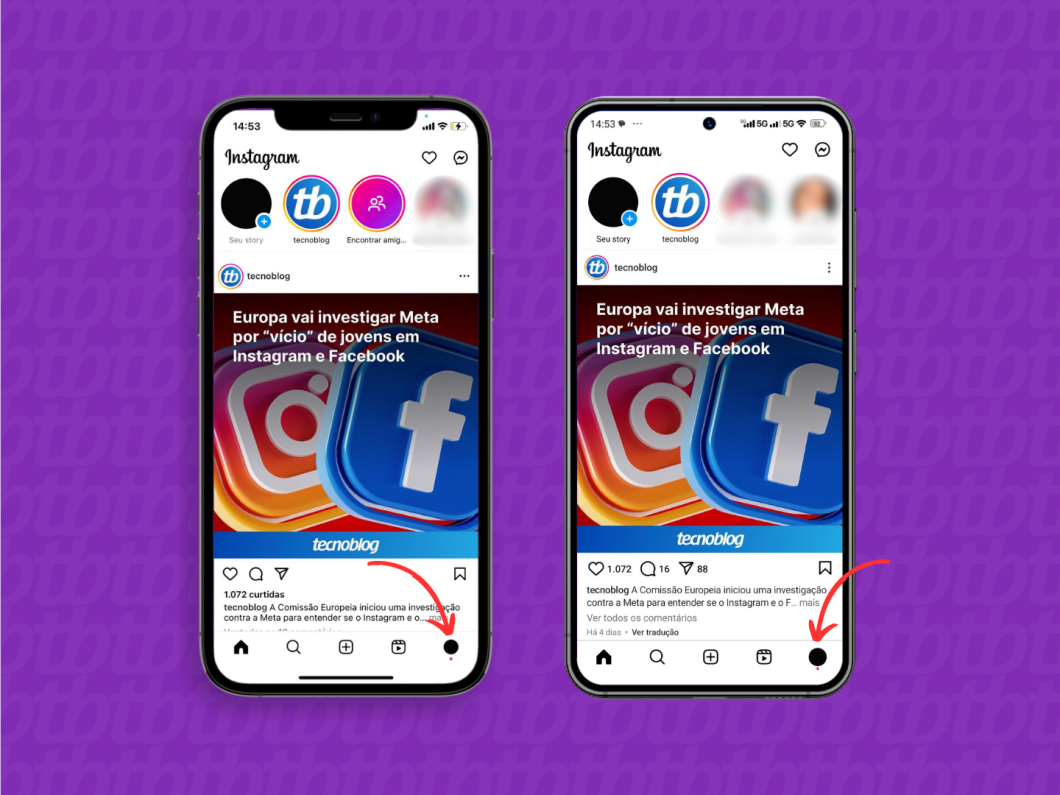
Vá até o menu de três linhas no topo direito da tela para acessar as configurações de sua conta Instagram.
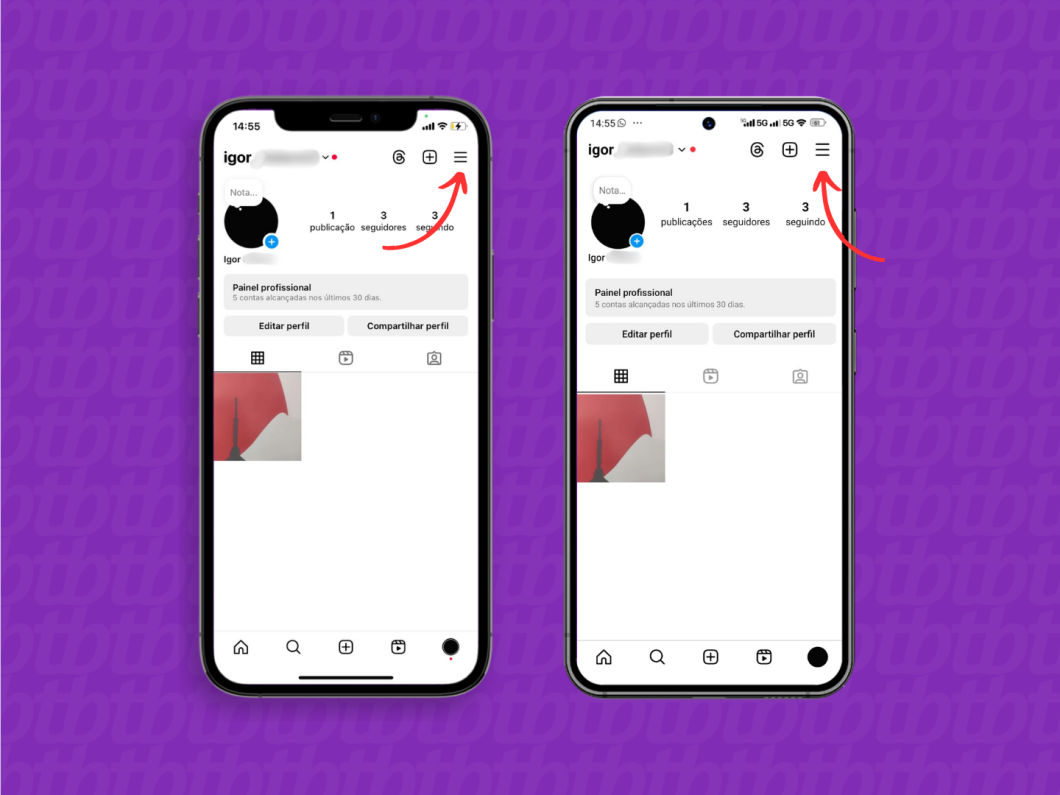
Entre na seção “Arquivar” para visualizar todas as publicações arquivadas de seu perfil.
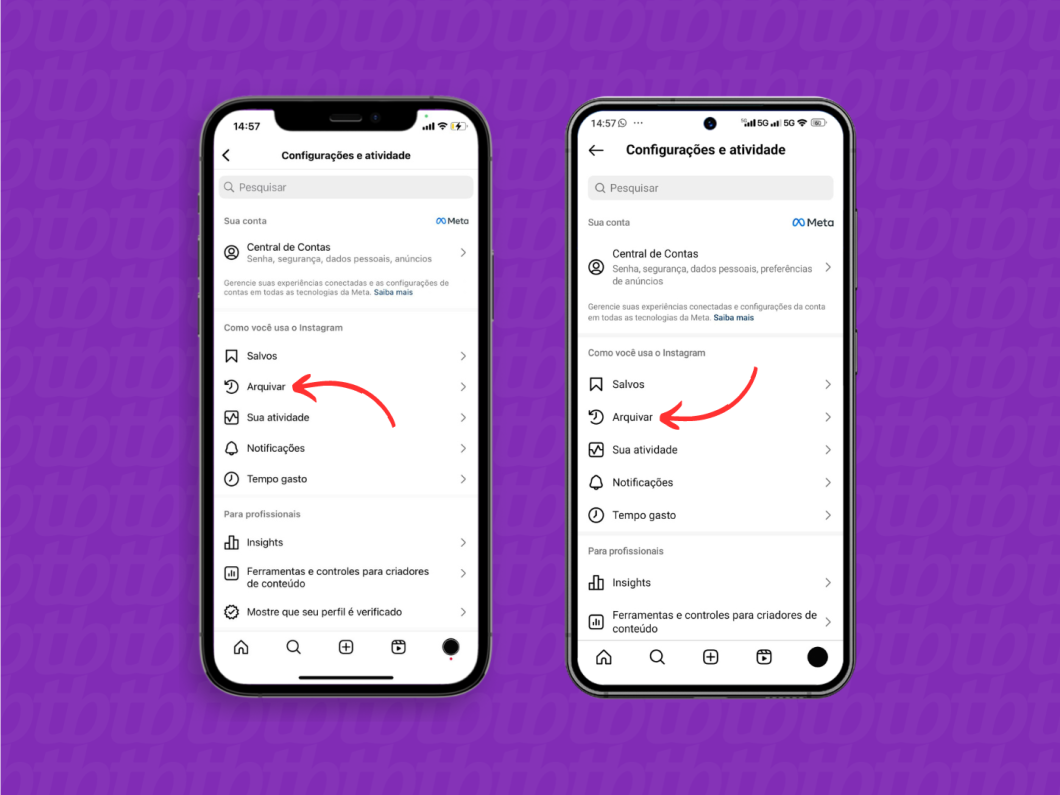
Toque na seta ao lado de “Arquivo de stories” e escolha a opção “Arquivo de publicações” para acessar todas as fotos e Reels arquivados.
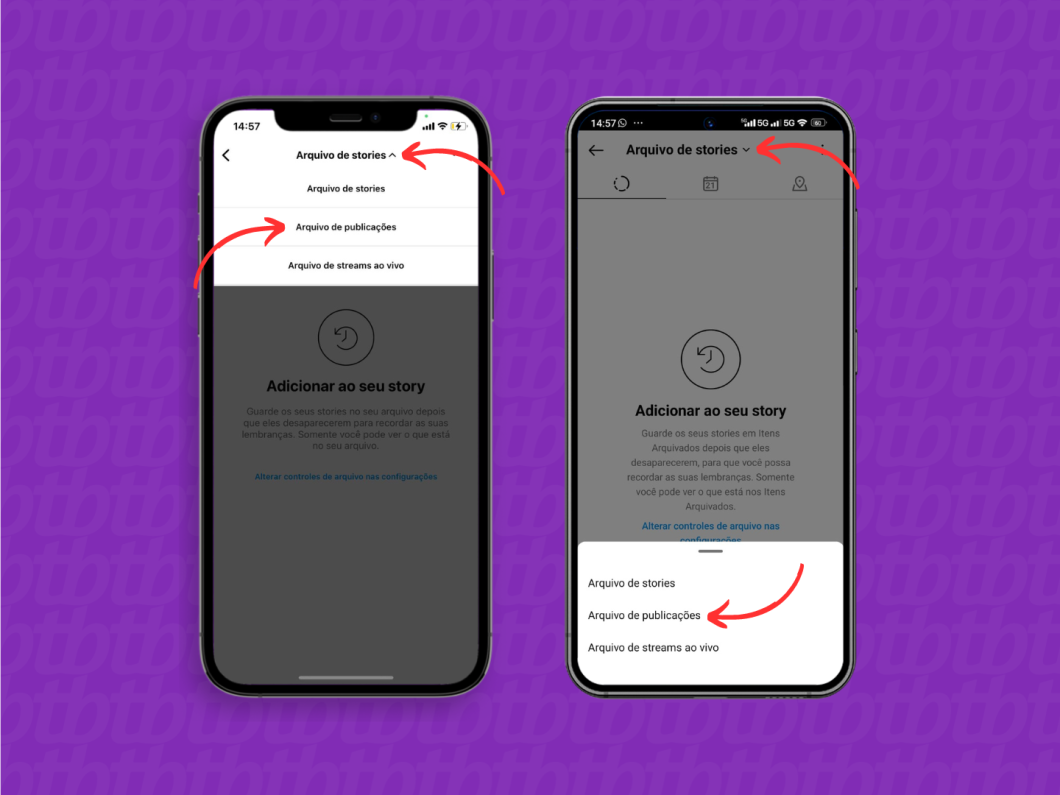
Toque em cima do Reel desejado para desarquivar vídeo no Instagram ou aperte em cima da imagem desejada para desarquivar as fotos do Instagram. Importante destacar que só há como desarquivar uma publicação por vez.
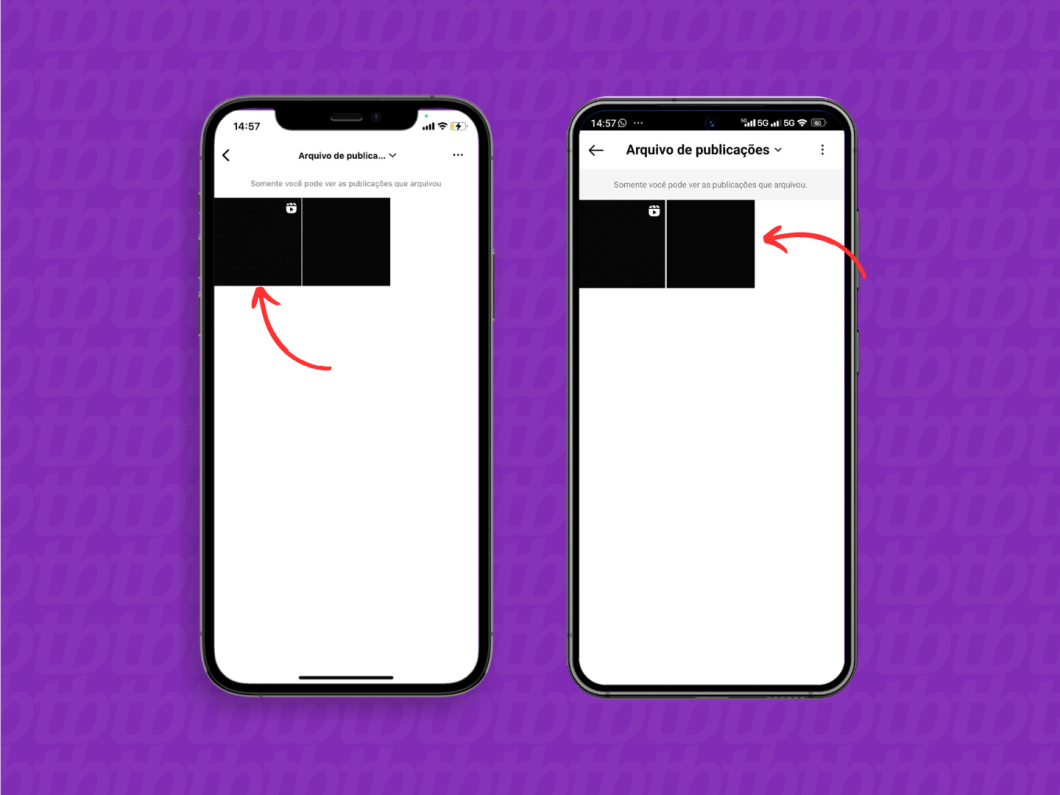
Toque no menu de três pontos do post arquivado e aperte na opção “Mostrar no perfil”.
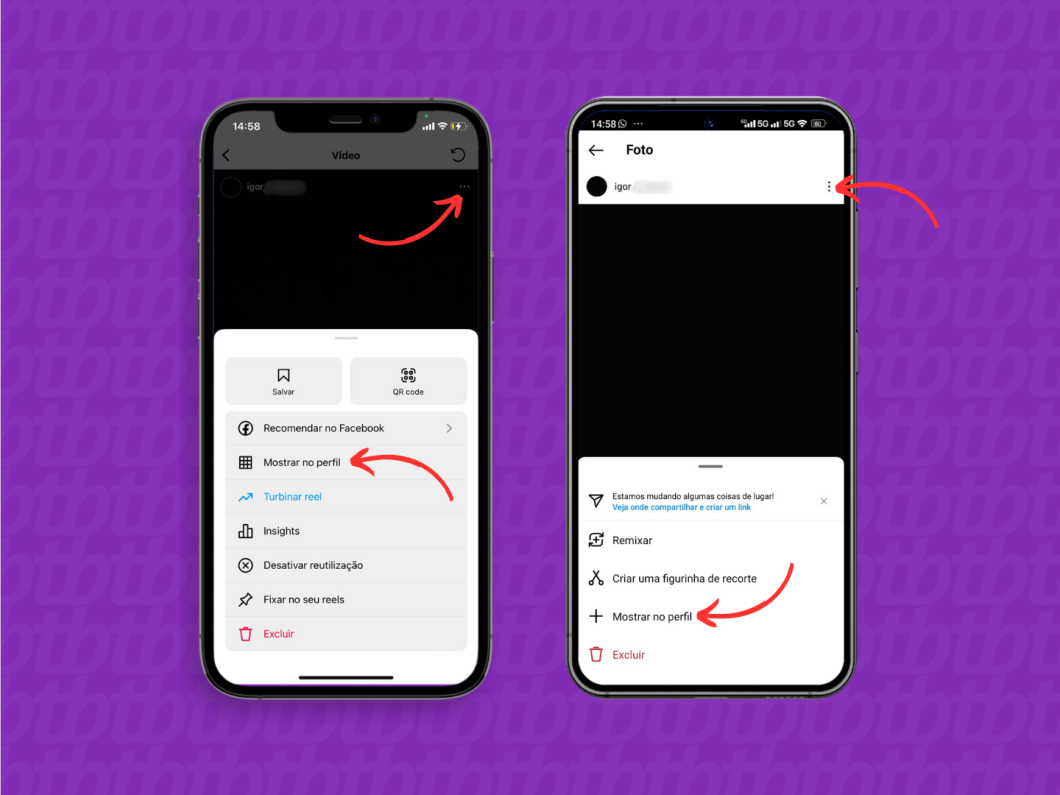
Vá em “Mostrar no perfil” para confirmar o processo de desarquivar Reels do Instagram ou fotos.
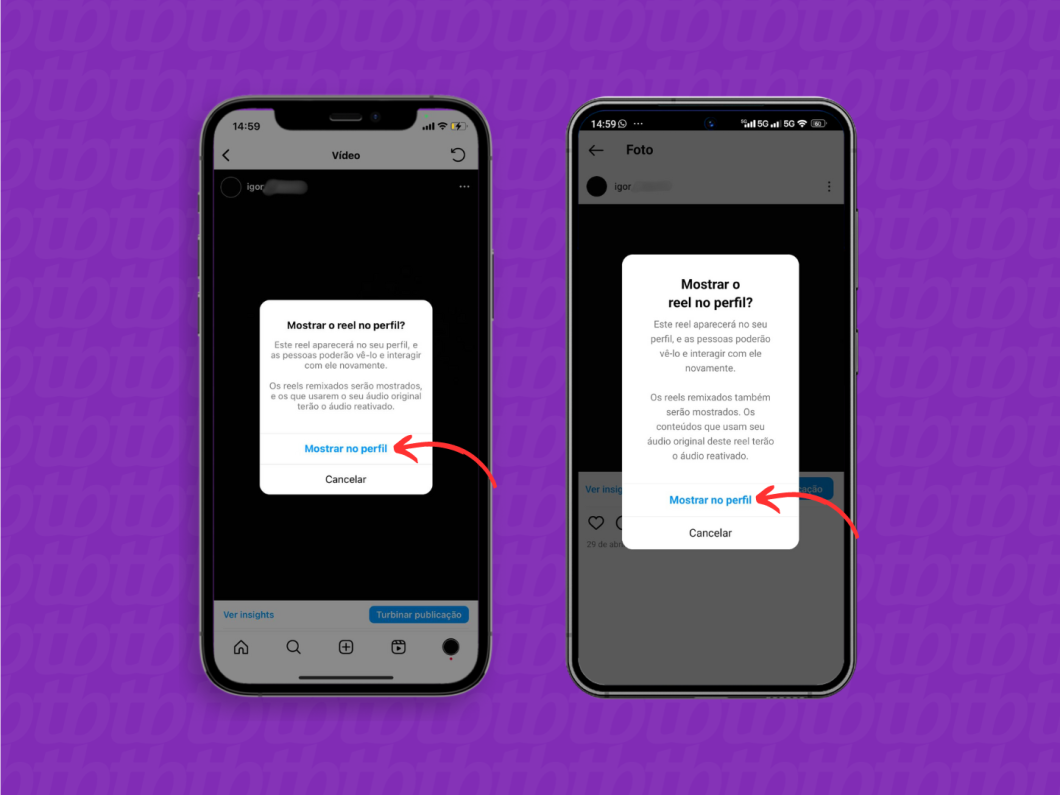
Não. O Instagram permite desarquivar apenas uma foto ou Reel por vez. Somente o processo de arquivação pode ser feito com todas as publicações do usuário em uma mesma etapa.
Não. Só é possível desarquivar fotos ou Reels de seu perfil no aplicativo do Instagram para dispositivos móveis (Android e iOS), já que a versão da rede social para PC não oferece o recurso.
Fotos ou Reels do Instagram que foram desarquivados voltam a aparecer no feed do autor das postagens, e na mesma posição em que se encontravam ao serem arquivadas. Vale destacar que postagens de feed recentes que foram desarquivadas podem aparecer na linha do tempo dos seguidores do usuário.
Importante frisar também que Interações e curtidas feitas até o momento da arquivação voltam a aparecer quando a publicação for desarquivada.
Uma publicação desarquivada só aparece no Feed do Instagram de seus contatos caso a postagem original for recente. Fotos ou Reels antigos e que foram recentemente desarquivados estarão disponíveis em seu perfil, mas não vão aparecer na linha do tempo de seus seguidores.
Sim. Fotos ou Reels desarquivados voltam a aparecer no perfil do Instagram com todos os comentários e curtidas feitas até o momento da arquivação. Publicações de feed desarquivadas também ficam habilitadas a receber novas interações.
Sim. O usuário pode arquivar fotos no Instagram ou Reels recém-desarquivados quantas vezes quiser. Também não há limite para desarquivar posts de feed que foram anteriormente arquivados.